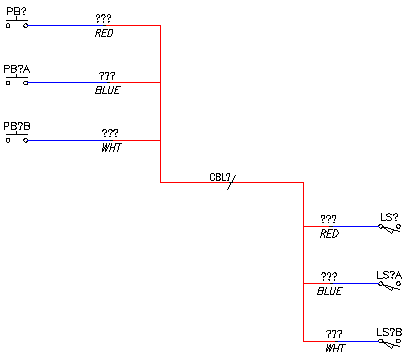Configuration des calques
- Dans un dessin AutoCAD Electrical vide,
Cliquez sur


 . Trouver
. Trouver
- Dans la boîte de dialogue Alerte, cliquez sur OK pour ajouter le bloc WD_M block.
- Dans la boîte de dialogue Propriétés du dessin, cliquez sur l'onglet Style.
Vous pouvez choisir le style par défaut des repères d'entrance/sortance et définir les calques destinés aux fils. Notez que les calques de lignes uniques d'entrance/de sortance par défaut portent le nom "_MULTI_WIRE."
- Dans la boîte de dialogue Propriétés du dessin, cliquez sur OK.
- Cliquez sur l'outil Gestionnaire des propriétés des calques d'AutoCAD.
- Dans la boîte de dialogue Gestionnaire des propriétés des calques, affectez la couleur Rouge aux calques "_MULTI_WIRE" et la couleur Bleu aux calques "WIRES" pour cet exemple. La différence de couleur permet d'illustrer le fonctionnement de la fonction.
- Dans la boîte de dialogue Gestionnaire des propriétés des calques, cliquez sur OK.
Insertion de composants
-
Cliquez sur


 . Trouver
. Trouver
- Dans la boîte de dialogue Insérer composant: Symboles schématiques JIC, sélectionnez Boutons poussoir.
- Dans la boîte de dialogue JIC: Boutons poussoir, sélectionnez Bouton poussoir N.O.
- Appuyez sur F9 pour activer l'accrochage.
- Insérez le bouton poussoir où vous voulez dans la partie gauche du dessin.
- Dans la boîte de dialogue Insérer / Modifier un composant, cliquez sur OK-Répéter pour insérer deux autres boutons poussoir directement sous la première ligne.
- Une fois le dernier bouton poussoir inséré dans le dessin, cliquez sur OK.
- Répétez la procédure pour insérer trois interrupteurs de fin de course N.O. Insérez-les où vous voulez dans la partie droite du dessin (légèrement sous les boutons poussoir que vous venez d'insérer).
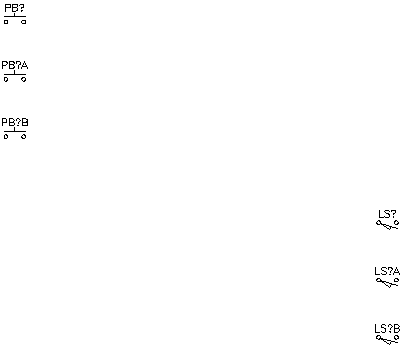
Ajout de fils
-
Cliquez sur


 . Trouver
. Trouver
- Ajoutez un fil au bouton poussoir supérieur. Faites glisser le fil vers la droite.
- Répétez cette procédure pour les deux autres boutons poussoir.
- Ajoutez un fil à chaque interrupteur de fin de course. Faites glisser les fils vers la gauche.
- Appuyez sur F9 pour désactiver l'accrochage.
- Sélectionnez tous les fils et assurez-vous qu'ils ont été créés sur le calque WIRES.
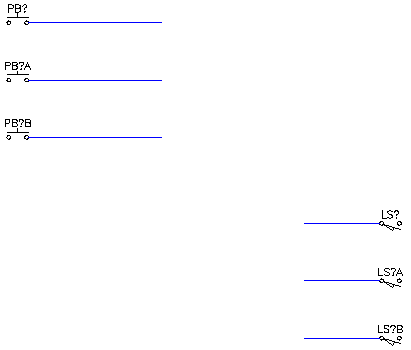
Ajout de repères source et de destination
-
Cliquez sur


 . Trouver
. Trouver
- Dans la boîte de dialogue Entrance/Sortance - Source, sélectionnez Solide en tant que style de repère source.
- Cliquez sur le bouton de gauche pour définir l'orientation de la connexion de fil.

- Sélectionnez en son milieu le fil connecté au bouton poussoir supérieur.
- Dans la boîte de dialogue Signal - Code source, entrez 'cbla' dans le champ du code et 'RED' dans le champ de description.
Si vous indiquez la couleur du fil dans le champ Description, AutoCAD Electrical reporte l'utilisation de cette information dans le champ Couleurs des fils.
- Cliquez sur OK.
- Dans la boîte de dialogue Repères de signal Source/Destination (pour entrance/sortance), cliquez sur Oui pour insérer la ligne de repère de destination correspondante. Remarque :
Etant donné que les fils de destination sont plus proches, il est plus facile de les insérer directement. Si les fils figuraient sur un autre dessin, vous pourriez être amené à attendre plus longtemps pour ajouter des repères de destination.
- Dans la boîte de dialogue Destination de signal d'entrance/sortance, sélectionnez Solide en tant que style de repère de destination.
- Cliquez avec le bouton droit de la souris pour définir l'orientation de la connexion de fil.

- Sélectionnez en son milieu le fil connecté à l'interrupteur de fin de course supérieur.
Notez que les fils passent du bleu au rouge et que la description RED s'affiche sur les deux.
AutoCAD Electrical coupe les fils et remplace le morceau de fil approprié par le calque défini. Lors de l'insertion d'un repère source, le fil sortant du repère change ; au cours de l'insertion d'un repère de destination, c'est le fil entrant dans le repère qui change.
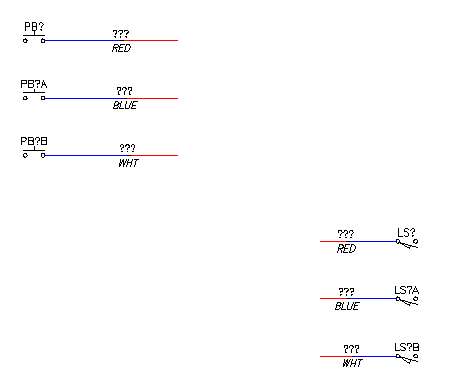
Vous êtes invité à définir la source suivante.
- Répétez cette procédure pour les fils du milieu et du bas de chaque groupe.
Pour le fil du milieu : Dans la boîte de dialogue Signal - Code source, cliquez sur Utiliser pour entrer "CBLA-01" en tant que code et "BLUE" en tant que description.
Pour le fil du bas : Dans la boîte de dialogue Signal - Code source, cliquez sur Utiliser pour entrer "CBLA-02" en tant que code et "WHT" en tant que description.
Notez que les fils passent du bleu au rouge et que les descriptions BLUE et WHT s'affichent sur les deux jeux de fils.
- Appuyez sur Echap pour mettre fin à la commande.
- Sélectionnez la totalité des fils et assurez-vous qu'ils figurent sur le calque _MULTI_WIRE.
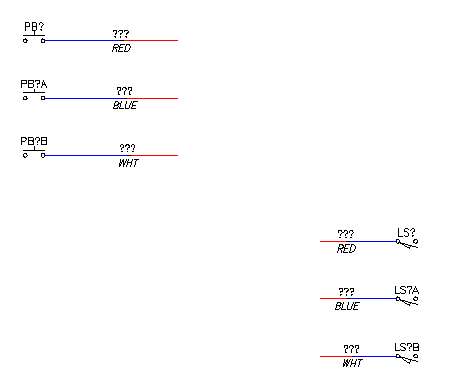
Création de fils de connexion
- Sur la ligne de commande, tapez L et appuyez sur Entrée.
- Cliquez sur l'extrémité du fil le plus haut et faites glisser le curseur vers le bas en traversant chacun des fils connectés jusqu'aux boutons poussoir. Continuez à faire glisser le curseur au delà des boutons poussoir, puis cliquez sur OK.
- Faites glisser le curseur sur la droite afin de créer une ligne horizontale, puis cliquez.
- Faites glisser le curseur le long des extrémités des fils connectés aux interrupteurs de fin de course en terminant par le fil du bas, puis cliquez. Appuyez sur Entrée pour créer les lignes.
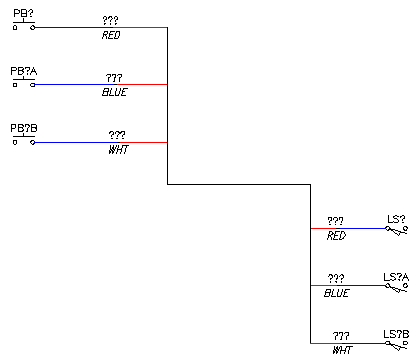
- Sur la ligne de commande, tapez MA pour exécuter la commande CORRESPROP.
- Cliquez sur le fil connecté l'interrupteur de fin de course du haut.
- Cliquez sur chacune des lignes que vous venez de créer. Elles passent de la couleur Noir à la couleur Rouge car elles adoptent les propriétés du fil que vous avez sélectionné.
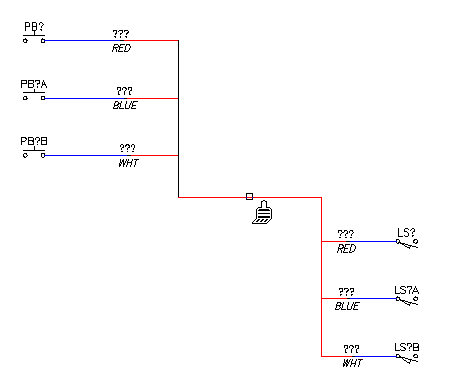
- Appuyez sur Entrée pour mettre fin à la commande.
Ajout de symboles de repère de câble
A ce stade, vous avez défini le lien entre les boutons poussoir et les interrupteurs de fin de course. Vous pouvez maintenant intégrer un identificateur de marqueur de câble associé à ces connexions de fils dans les différents rapports de fils et de câbles.
-
Cliquez sur


 . Trouver
. Trouver
- Cliquez pour insérer un symbole de repère de câble.
- Insérez-le sur la ligne horizontale.
- Dans la boîte de dialogue Insérer / Modifier un symbole de repère de câble (conducteur père), cliquez sur Recherche dans le catalogue.
- Dans la boîte de dialogue Navigateur de catalogues, sélectionnez un câble à 3 connecteurs et cliquez sur OK.
- Dans la boîte de dialogue Insérer / Modifier un symbole de repère de câble (conducteur père), supprimez la valeur de couleur/d'ID de fil (BLK), puis cliquez sur OK.
- Dans la boîte de dialogue Insérer des composants fils, cliquez sur Fermer.